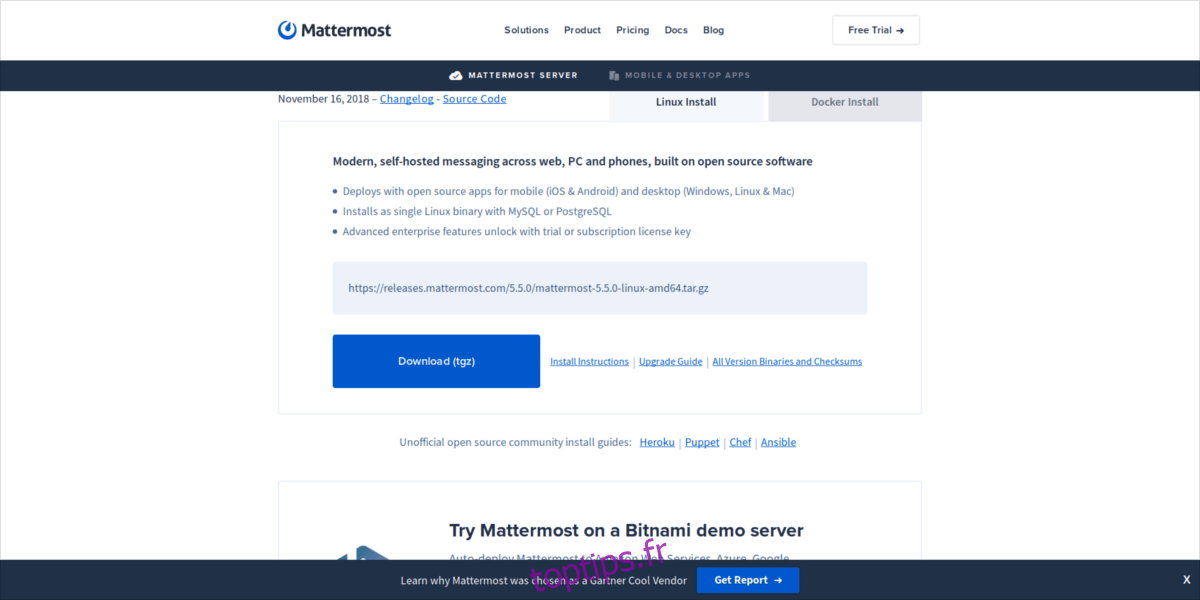Vous en avez assez d’utiliser Slack sous Linux? Vous souhaitez héberger votre propre service de messagerie en équipe sur un serveur? Vous pouvez configurer Mattermost sur Linux et l’utiliser à la place. C’est une alternative open source à Slack avec des fonctionnalités similaires!
Table des matières
Avant que nous commencions
Dans ce tutoriel, nous nous concentrerons sur la configuration du logiciel serveur Mattermost sur le serveur Ubuntu 18.04 LTS (support à long terme). Par conséquent, si vous avez un serveur Linux (ou un ordinateur de bureau qui peut rester allumé pendant de longues périodes), il est impératif d’aller sur le site officiel, de télécharger Ubuntu Server et de l’installer avant de commencer.
Pourquoi le serveur Ubuntu? La raison pour laquelle nous nous concentrons sur Ubuntu est simple: c’est l’un des systèmes d’exploitation de serveur Linux les plus faciles à utiliser. De plus, ses versions LTS garantissent que les utilisateurs bénéficieront d’un support pour leur configuration Mattermost pendant au moins cinq ans.
Remarque: si vous êtes intéressé par la configuration du composant serveur de Mattermost sur Linux et que vous n’utilisez pas Ubuntu Server, vous pourrez trouver de l’aide sur le site officiel.
Configurer la base de données
Mattermost a besoin d’un logiciel de base de données MySQL configuré sur le serveur Ubuntu pour fonctionner correctement. Pour l’installer, ouvrez un terminal et connectez-vous au serveur avec SSH.
Une fois que vous avez ouvert une session de terminal de travail, utilisez le gestionnaire de paquets Apt pour installer MySQL sur le système (si vous ne l’avez pas déjà).
sudo apt install mysql-server
MySQL prendra un peu de temps à s’installer sur votre machine Ubuntu. Une fois terminé, exécutez la commande d’installation sécurisée pour terminer l’installation.
sudo mysql_secure_installation
MySQL est installé sur le serveur Ubuntu. L’étape suivante du processus de création de base de données consiste à vous connecter à l’interface de ligne de commande en tant que root.
Remarque: veillez à utiliser le mot de passe root défini lors de la partie installation sécurisée du guide.
sudo mysql
Créez un nouvel utilisateur pour la base de données SQL. Le nom d’utilisateur est mmuser.
create user 'mmuser'@'%' identified by 'mmuser-password';
Créez la base de données la plus importante pour l’utilisateur dans MySQL.
create database mattermost;
Accordez au compte utilisateur mmuser la possibilité d’accéder à la base de données la plus importante.
grant all privileges on mattermost.* to 'mmuser'@'%';
Enfin, quittez l’interface de ligne de commande MySQL et revenez à Bash.
exit
Installez le logiciel serveur Mattermost
Le serveur Mattermost est hébergé sur le site officiel. Il est possible de le télécharger directement sur votre serveur avec le programme wget. Pour obtenir la dernière version du logiciel serveur, ouvrez un terminal et exécutez la commande suivante.
Remarque: Mattermost a plusieurs versions disponibles. Si vous avez besoin d’une version plus récente que celle décrite dans ce guide, rendez-vous sur le téléchargement officiel et remplacez le lien que nous avons utilisé ci-dessous par la version souhaitée.
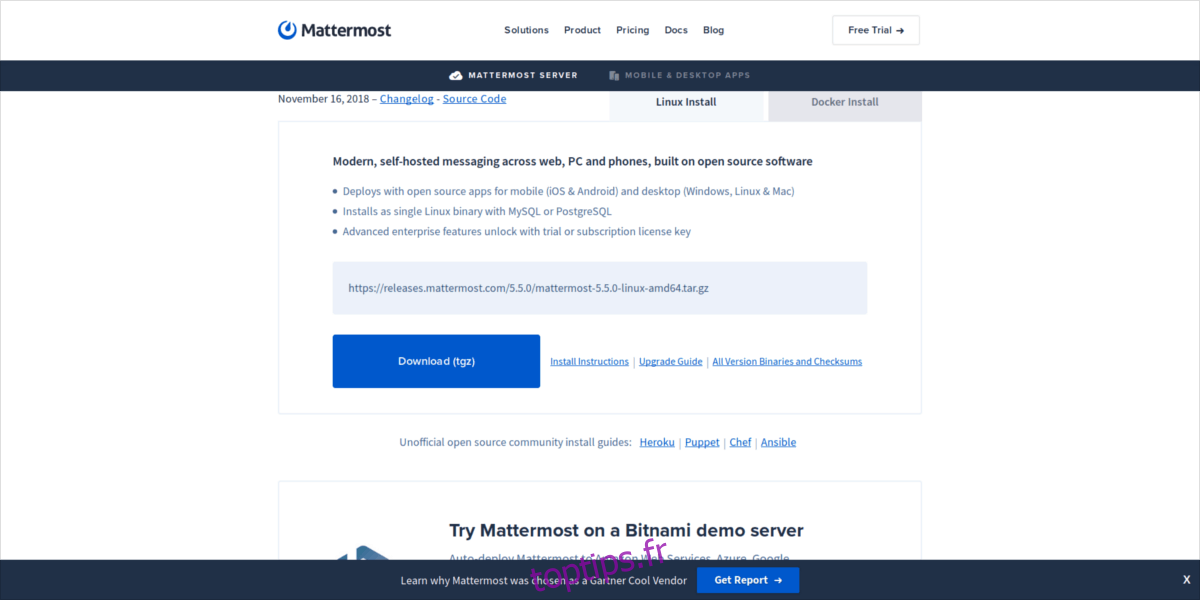
wget https://releases.mattermost.com/5.5.0/mattermost-5.5.0-linux-amd64.tar.gz
Le logiciel serveur est téléchargé sur votre serveur Ubuntu. Il est maintenant temps de l’extraire de l’archive TarGZ.
tar -xvzf mattermost*.gz sudo mv mattermost /opt sudo mkdir /opt/mattermost/data
Configurer le serveur Mattermost
Le logiciel serveur est configuré sur Ubuntu, mais il ne fonctionnera pas tant que nous ne le configurerons pas correctement. La configuration commence par la création de l’utilisateur le plus important.
sudo useradd --system --user-group mattermost
Donnez au nouvel utilisateur le plus important un accès complet au logiciel serveur Mattermost.
sudo chown -R mattermost:mattermost /opt/mattermost sudo chmod -R g+w /opt/mattermost
L’utilisateur est configuré. Vous devez maintenant indiquer à Mattermost quelle base de données le serveur doit utiliser. Dans la fenêtre du terminal, ouvrez le fichier suivant avec Nano.
sudo nano /opt/mattermost/config/config.json
Trouvez ce code dans le fichier:
« Mmuser: mostest @ tcp (dockerhost: 3306) / mattermost_test? Charset = utf8mb4, utf8 & readTimeout = 30s & writeTimeout = 30s »
Supprimez le code ci-dessus du fichier de configuration et remplacez-le par le code répertorié ci-dessous.
Remarque: vous devez changer mmuser-password avec le mot de passe SQL mmuser que vous avez défini précédemment. Vous devez également ajouter le nom d’hôte ou l’adresse IP de vos serveurs dans nom d’hôte ou IP.
« Mmuser:
Une fois toutes les modifications effectuées, il est temps de démarrer Mattermost pour le tester et s’assurer qu’il fonctionne correctement.
cd /opt/mattermost sudo -u mattermost ./bin/mattermost
Si le serveur fonctionne correctement, fermez-le en appuyant sur Ctrl + C.
Créer le service systemd de Mattermost
Pour que Mattermost s’exécute sans aucune interaction avec l’utilisateur, un fichier de service systemd est nécessaire. Dans le terminal, utilisez la commande tactile et créez un nouveau service systemd.
sudo touch /lib/systemd/system/mattermost.service
Ouvrez le nouveau fichier de service dans Nano.
sudo nano /lib/systemd/system/mattermost.service
Collez le code ci-dessous dans Nano.
[Unit]
Description = le plus important
Après = network.target
Après = mysql.service
Nécessite = mysql.service
[Service]
Type = notifier
ExecStart = / opt / le plus important / bin / le plus important
TimeoutStartSec = 3600
Redémarrer = toujours
RestartSec = 10
WorkingDirectory = / opt / mattermost
Utilisateur = le plus important
Groupe = le plus important
LimitNOFILE = 49152
[Install]
WantedBy = mysql.service
Enregistrez les modifications en appuyant sur Ctrl + O et quittez en appuyant sur Ctrl + X. Ensuite, chargez le nouveau service systemd de Mattermost.
sudo systemctl daemon-reload sudo systemctl start mattermost.service sudo systemctl enable mattermost.service
Accéder à Mattermost
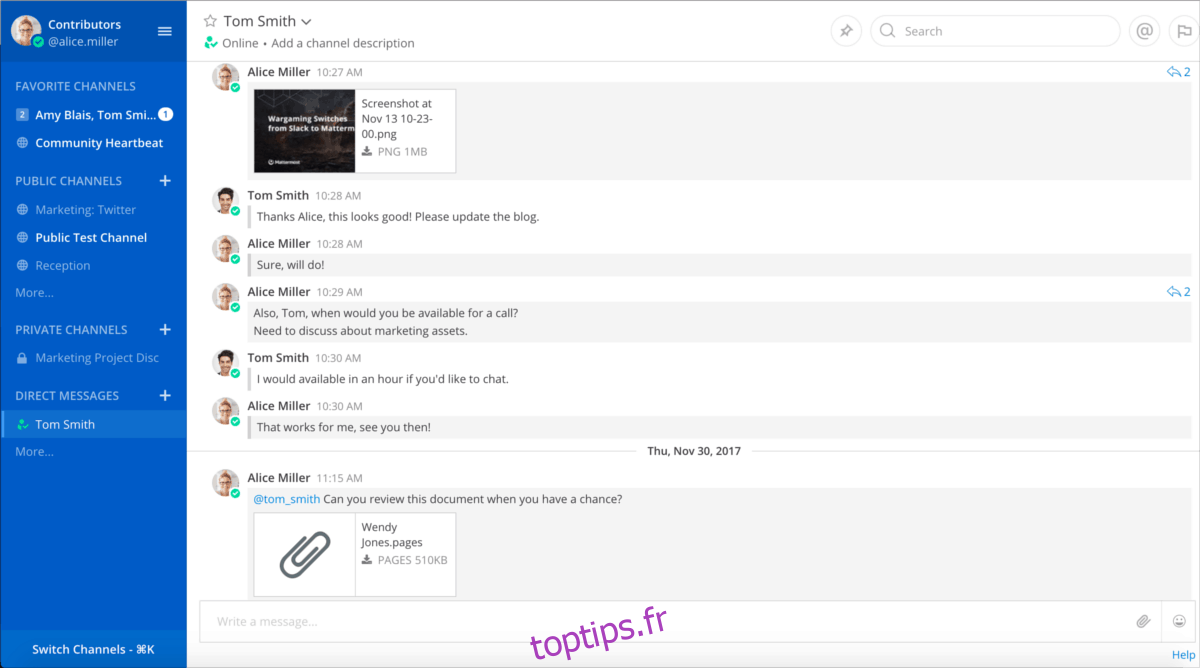
Le serveur Mattermost est opérationnel. Accédez-y et commencez à utiliser le service en visitant l’URL suivante.
https://localhost:8065
Vous pouvez également suivre notre guide pour faire fonctionner les packages Snap. Ensuite, installez le bureau Mattermost avec la commande ci-dessous.
sudo snap install mattermost-desktop